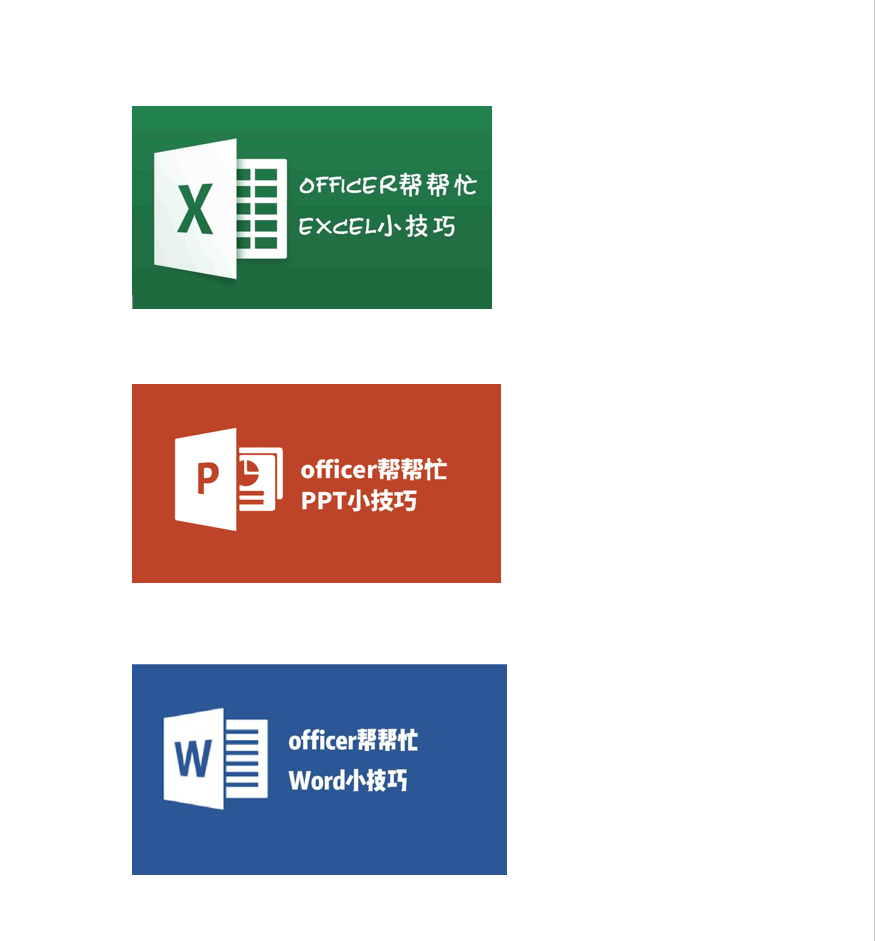Hello大家好,我是帮帮。今天跟大家分享一下WORD批量添加图片序号标注,轻松排版,无需重复输入,办公神技。
有个好消息!为了方便大家更快的掌握技巧,寻找捷径。请大家点击文章末尾的“了解更多”,在里面找到并关注我,里面有海量各类模板素材免费下载,我等着你噢^^<——非常重要!!!
メ大家请看范例图片,下图为WORD中插入的几张图片,我们要给其添加图片标注序号。メ
メ如何批量添加呢?我们先选中第一张图片,点击【引用】-【插入题注】选择标题为【图表】后确定。メ
メ得到标注【图表1】后,选中该标注按住Alt F9。メ
メ然后对显示出的域代码选中后按住CTRL X进行剪切。メ
メ在WORD中按住CTRL H,在查找中输入:【^g】,替换中输入:【^&^p^c】点击全部替换。メ
メ替换后,CTRL A选中全部,按【Alt F9】。メ
メ再按一下F9刷新。メ
メ最终结果如下所示,对于多图片标注非常实用哟。メ
阅读前请先查看【免责声明】本文内容由互联网用户自发贡献,该文观点仅代表作者本人,本站仅供展示。如发现本站有涉嫌抄袭侵权/违法违规的内容,请发送邮件至 1217266901@qq.com 举报,一经查实,本站将立刻删除。 转载请注明出处:https://m.jingfakeji.com/tech/89250.html